1、运行:netplwiz
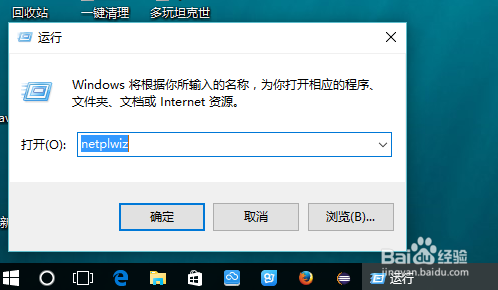
2、点击”添加“ (上方的 选框必须打了√ 才能添加)

3、点击下方的”不使用Microsoft 账户登录(不推荐)“
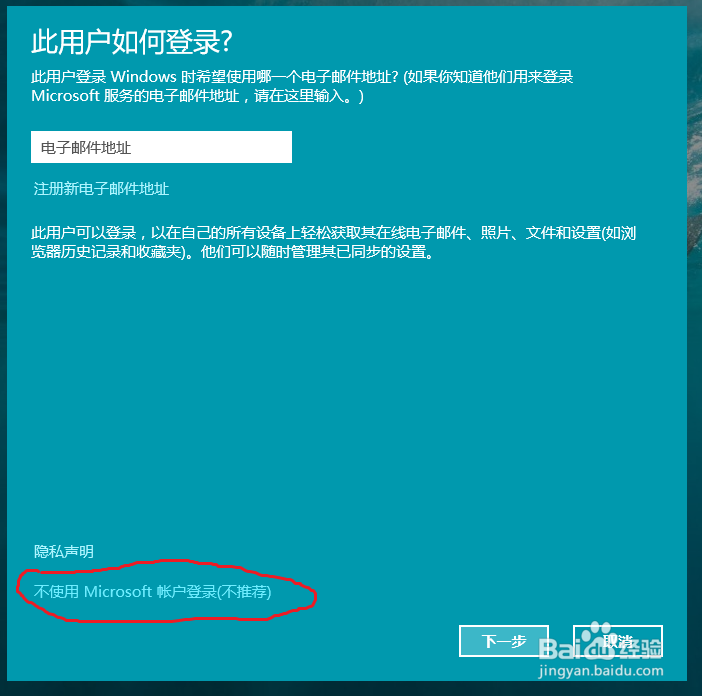
4、点击 ”本地账户“
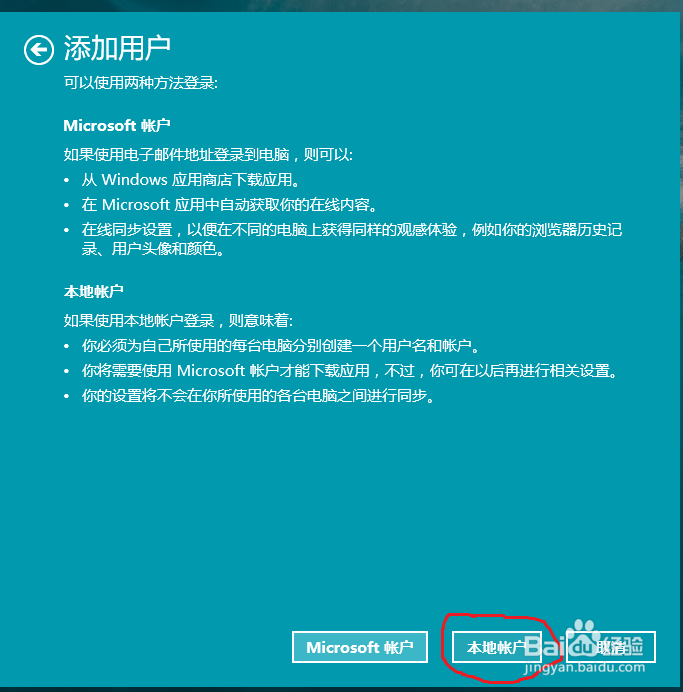
5、填写本地账户信息,不填写密码
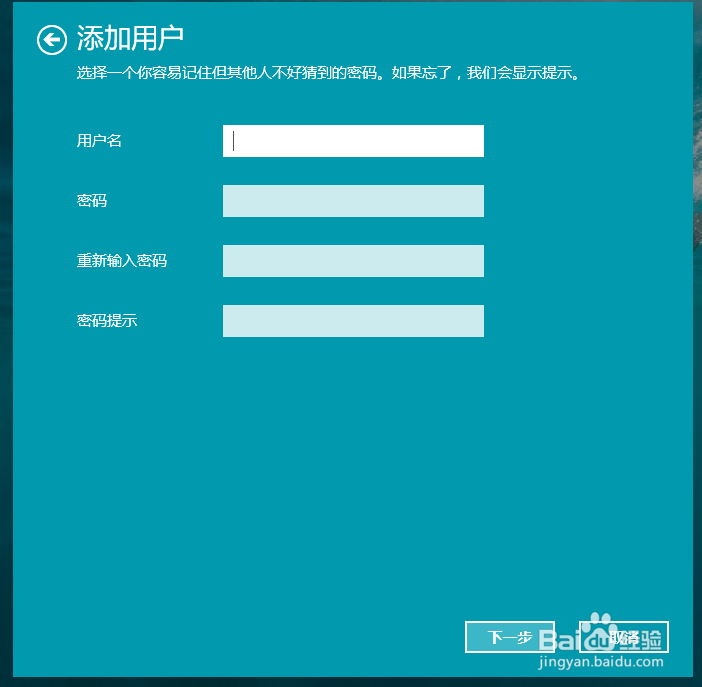
6、此时,新增的用户权限为 User ,点击“属性”

7、选择“组成员选项卡”,改为管理员。

8、注销后,在左下角选择新增的本地用户,点击登录即可登录。登录后,系统需要大概半分钟进行配置文件,会在C盘 用户文件夹里新建一个 新增的本地用户文件夹。新增的本地用户桌面只保留基础的文件,需要自己重新添加程序的快捷方式。之前账户桌面上的文件存放在c盘“ 用户”文件夹下 的“administrator”文件夹中。
